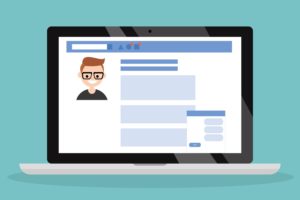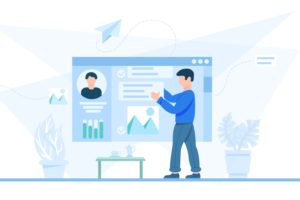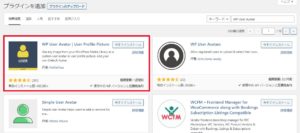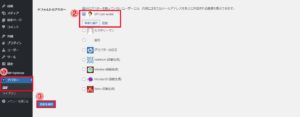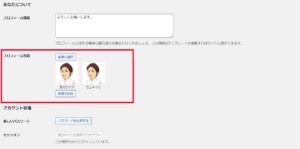本記事にピッタリな方
- プロフィール画像をサクッと作りたい
- グラバターがよく分からないから使えない
記事の信頼性
- 私はブログ歴2年以上でして、ブログ収益月間500万円以上を得ています。

かんたんなやつを教えてください!
了解です。
プラグインで一瞬ですよ!

本記事の内容
前半
後半
プロフィール画像の入れ方←すぐに設定したい方
結論はプラグイン『WP User Avatar』を使うです。1分で終わりますよ。
通常は『Gravatar(グラバター)』を使いますが、何気に時間がかかるのでめんどくさいんですよね。
英語のサイトに飛ばされるのも不安ですし。
プラグイン『WP User Avatar』はかんたんなので本当におすすめです。
すぐにプロフィール画像を入れることができますよ!

プロフィール画像のメリット
改めてプロフィール画像のメリットを説明いたしますと
サイトの信頼性が上がることですね。
私は自画像のデフォルメイラストを使っていますが、出来るなら写真の方がより良いです。
ブログは情報の信頼性がキモなので、作者が明確なのはメリットが大きいですよ。
またプロフィールはGoogleアドセンスの審査要件ともいわれているので、この際作っておきましょう。
プロフィール画像の入れ方
早速説明いたしますね。
まずプラグイン『WP User Avatar』をインストール、有効化しましょう。
②プロフィール画像の設定。
- ダッシュボードに戻り『アバター』→『設定』の順でクリックする。
- 『WP Use Avatar』をチェックし、画像の選択で任意の画像をドラッグアンドドロップする。
- その後『変更を保存』をクリックする。
③ダッシュボード内『ユーザー』→『プロフィール』をクリックする。
上記になっていればOKですよ。
ちなみに使用テーマはデフォルトのTwenty Twentyですが、サイドバーが作れないのでプロフィール画像との相性があまり良くないですね。
こんな感じです。
できれば他テーマをおすすめします。
もしよければWordPressおすすめテーマ厳選8つ!【アフィリエイト特化】をご覧ください。
まとめ:プロフィール画像はメリットだらけ!『WP User Avatar』で今すぐ作ろう!
本記事とまとめます。
プロフィール画像はプラグイン『WP User Avatar』ですぐに作れます。
プロフィール画像はサイトの信頼性があがるなどメリットだらけです。
本記事を見ていただきながら、是非作ってくださいね。
今回は以上です。